Windows7监控注册表修改防止意外发生
摘要:在Win7系统中,注册表如果被修改过,就可能导致系统出错。为了防止这种现象的发生,我们可以对其进行备份,同时我们也可以对注册表的修改进行监控...
在Win7系统中,注册表如果被修改过,就可能导致系统出错。为了防止这种现象的发生,我们可以对其进行备份,同时我们也可以对注册表的修改进行监控。
方法如下:
步骤一:同时按住键盘上的快捷键Win+R键,启动Win7旗舰版“运行”对话框。随之输入regedit命令,即可打开注册表编辑器。在编辑器中展开如下项HKEY_LOCAL_MACHINE,然后在该项上右键单击一下,在弹出来的菜单中选择“权限”。
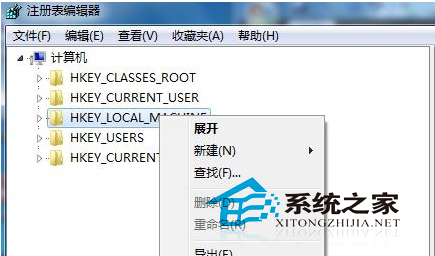
步骤二:此时会有一个HKEY_LOCAL_MACHINE权限的窗口出现,再点击最下面的“高级”按钮。

步骤三:此时会弹出一个高级面板,切换到审核项,点击最下面的“添加”按钮。
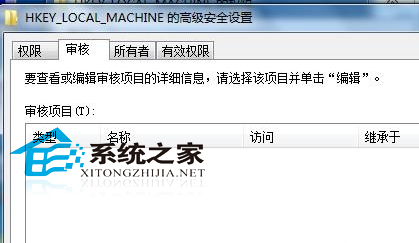
步骤四:如下图所示,打开了选择用户或组界面,然后在输入要选择的对象名称处输入你的用户名称,例如你可输入everyone,然后此时系统将会记录everyone用户组对注册表的修改记录。完成设置后点击确定按钮。

步骤五:接着将电脑重新启动一下。
通过这几个步骤的设置之后,系统对注册表修改的监控就启动了。如果友友们还有更为简便的方法,欢迎与小编留言互动哦。
【Windows7监控注册表修改防止意外发生】相关文章:
★ win7默认网关不可用怎么修复 win7默认网关不可用的快速解决方法
★ Win10系统ie浏览器提示已停止工作怎么办 Win10系统ie11崩溃两种有效简单的解决方法
★ Win10 Mobile正式版10586.420 6月更新内容和修复bug汇总
★ Win10/Win7/Win8.1怎么使用注册表给CAB更新包添加右键安装项?
